Fejlfinde datakilder for et udført ER-format for at analysere dataflow og -transformering
Vigtig
Nogle eller alle funktioner, der er angivet i denne artikel, er tilgængelige som en del af en forhåndsversion. Indholdet og funktionaliteten kan blive ændret. Du kan finde flere oplysninger om frigivelser af eksempelversioner her: Tilgængelighed af tjenesteopdatering.
Når du konfigurerer en elektronisk rapporteringsløsning (ER) til generering af udgående dokumenter, definerer du de metoder, der bruges til at få data ud af programmet og angive dem i det output, der genereres. Livscyklusunderstøttelsen for ER-løsningen kan gøres mere effektiv, hvis din løsning består af en ER-datamodel og de tilhørende tilknytningskomponenter samt et ER-format og de tilhørende tilknytningskomponenter, så modeltilknytningen er programspecifik, mens andre komponenter forbliver programagnostiske. Derfor kan flere ER-komponenter påvirke processen med at indtaste data i det genererede output.
Nogle gange ser dataene i det genererede output anderledes ud end de samme data i programdatabasen. I disse tilfælde skal du finde ud af, hvilken ER-komponent der er ansvarlig for datatransformationen. Funktionen til fejlfinding af ER-datakilder reducerer i høj grad den tid og de omkostninger, der bruges på denne undersøgelse. Du kan afbryde udførelsen af et ER-format og åbne grænsefladen til fejlfinding af datakilder. Her kan du gennemse de tilgængelige datakilder og vælge en enkelt datakilde til udførelse. Denne manuelle udførelse simulerer udførelsen af datakilden under den reelle kørsel af et ER-format. Resultatet vises på en side, hvor du kan analysere de data, der modtages.
Hvis du vil aktivere funktionen til fejlfinding af datakilder, skal du angive indstillingen Aktivér datafejlfinding ved formatkørsel til Ja i ER-brugerparametrene. Derefter kan du starte datakildefejlfinding, mens du kører et ER-format for at generere udgående dokumenter. Du kan også bruge indstillingen Start fejlfinding til at starte datakildefejlfinding for et ER-format, der er konfigureret i ER-operationsdesigneren.
Denne artikel indeholder retningslinjer for start af datakildefejlfinding for udførte ER-formater. Det forklarer, hvordan oplysningerne kan hjælpe dig med at forstå dataflow og datatransformationer. Eksemplerne i denne artikel bruger forretningsprocessen for behandling af kreditorbetalinger.
Begrænsninger
Datakildefejlfindingen kan bruges til at få adgang til de datakilder, der bruges i ER-formater, som køres for at generere udgående dokumenter. Den kan ikke bruges til fejlfinding af datakilder for ER-formater, der er udviklet til at fortolke indgående dokumenter.
Følgende indstillinger for ER-formater er i øjeblikket ikke tilgængelige for datakildefejlfinding:
- Formattransformationer
- Valideringsregler for format og tilknytning
- Aktivere udtryk
- Detaljer om dataindsamling i hukommelsen
Forudsætninger
Hvis du vil fuldføre eksemplerne i denne artikel, skal du have adgang til en af følgende roller:
- Udvikler til elektronisk rapportering
- Funktionel konsulent i elektronisk rapportering
- Systemadministrator
Virksomheden skal angives til DEMF.
Følg trinnene i Bilag 1 i denne artikel for at downloade komponenterne for Microsoft ER-løsningen, der er nødvendige for at behandle kreditorbetalinger.
Følg trinnene i Bilag 2 i denne artikel for at forberede kreditoren til behandling af kreditorbetaling ved hjælp af den ER-løsning, du downloader.
Behandle en kreditorbetaling for at få en betalingsfil
Følg trinnene i Bilag 3 i denne artikel for at behandle kreditorbetalinger.
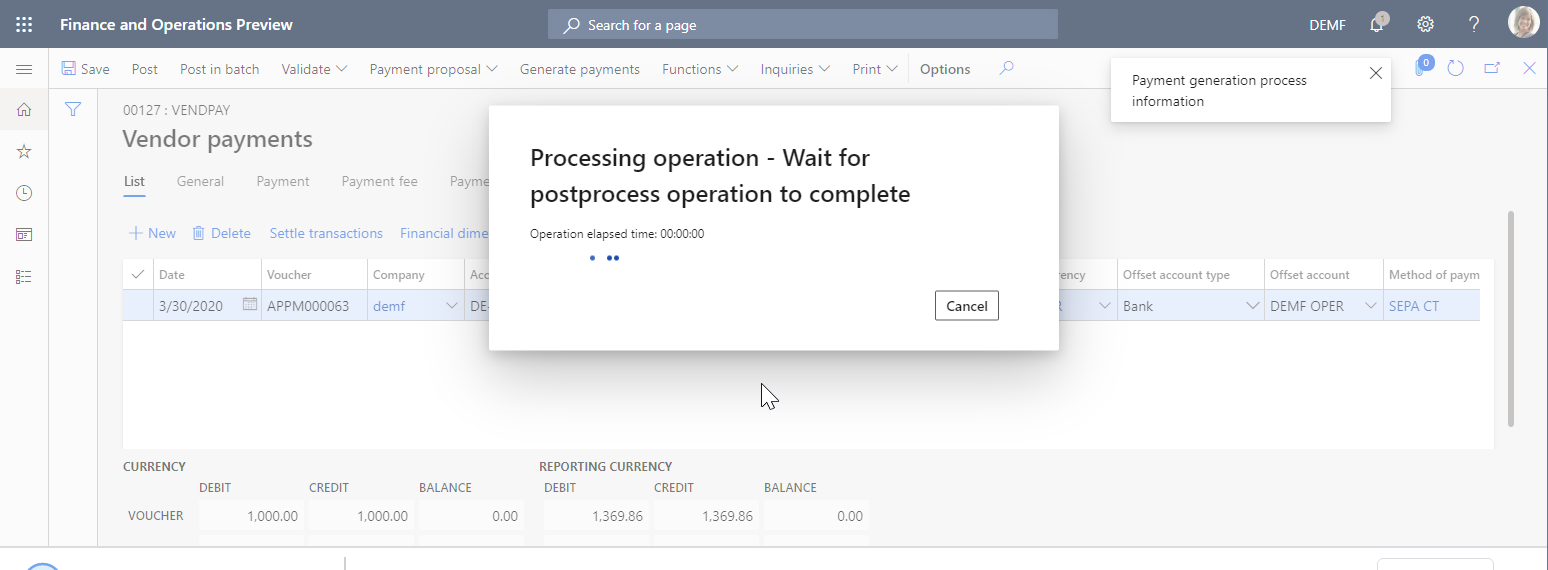
Download og gem zip-filen på den lokale computer.
Udpak betalingsfilen ISO20022 Credit transfer.xml fra zip-filen.
Åbn den udpakkede betalingsfil med XML-filfremviseren.
IBAN-koden (International Bank Account Number) for kreditorbankkontoen i betalingsfilen indeholder ingen mellemrum. Derfor adskiller den sig fra den værdi, der blev angivet på siden Bankkonti.
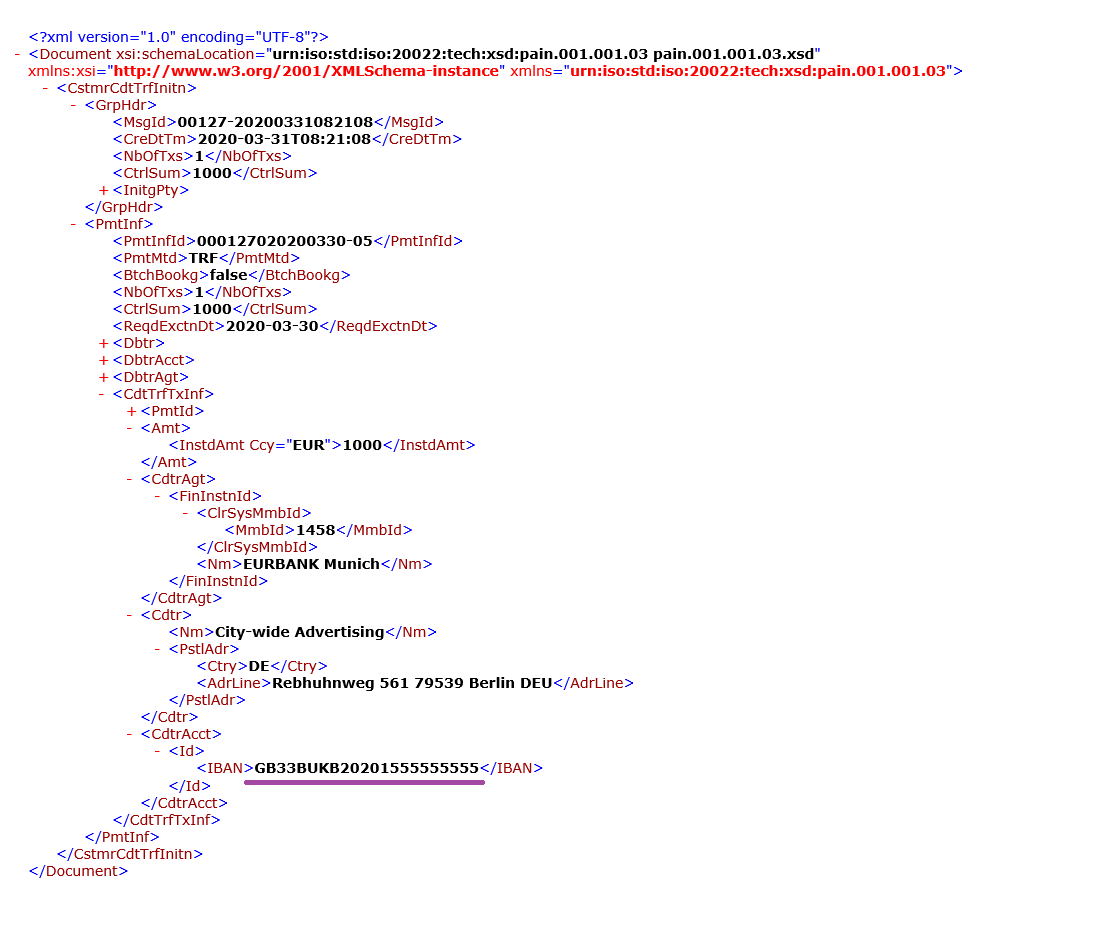
Du kan bruge ER-datakildefejlfindingen til at finde ud af, hvilken komponent i ER-løsningen der bruges til at afkorte mellemrum i IBAN-koden.
Slå datakildefejlfinding til
Gå til Virksomhedsadministration>Elektronisk rapportering>Konfigurationer.
På siden Konfigurationer i handlingsruden skal du under fanen Konfigurationer i gruppen Avancerede indstillinger vælge Brugerparametre.
Angiv indstillingen Aktivér datafejlfinding ved formatkørsel til Ja.
Bemærk!
Denne parameter er bruger- og virksomhedspecifik.
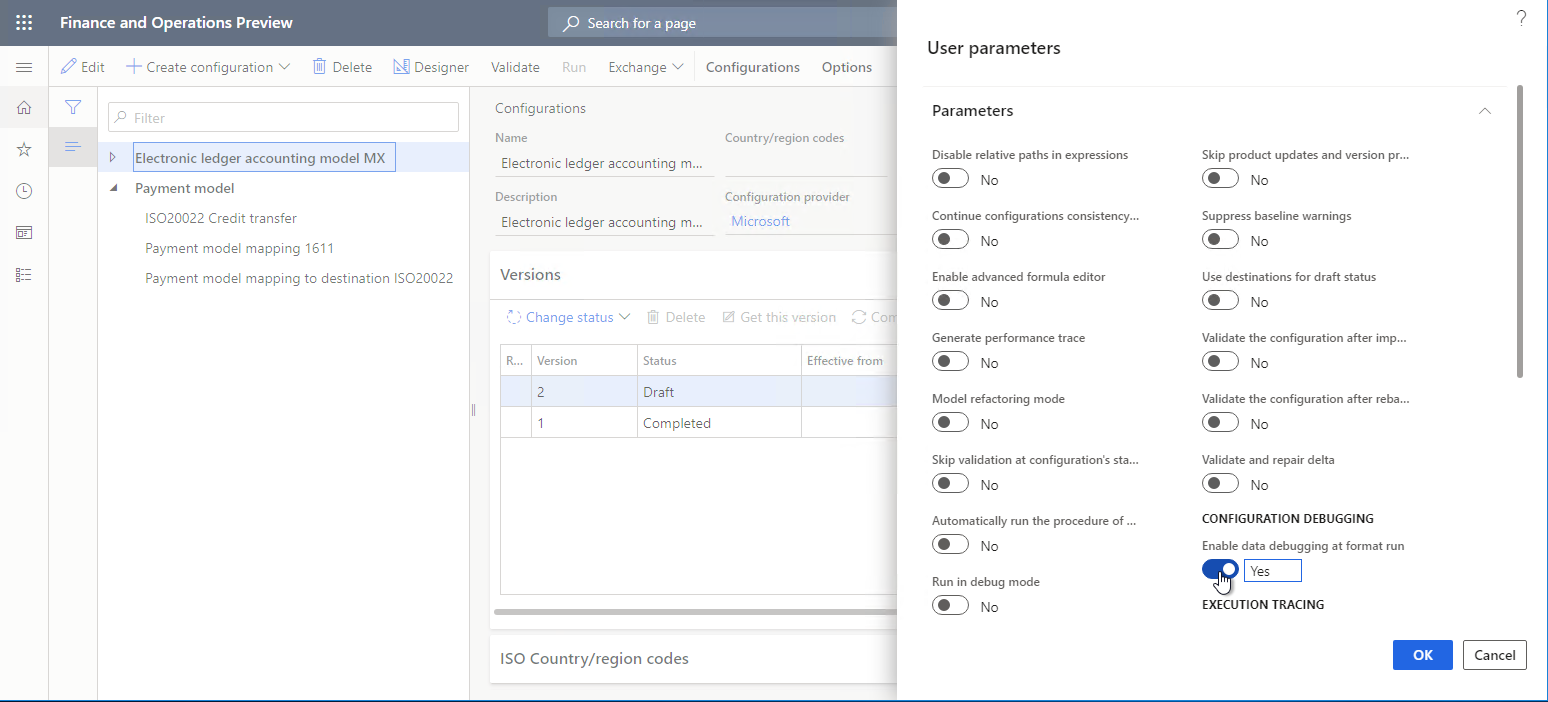
Behandle en kreditorbetaling til fejlfinding
Følg trinnene i Bilag 3 i denne artikel for at behandle kreditorbetalinger.
Vælg Ja i dialogboksen for at bekræfte, at du vil afbryde behandlingen af kreditorbetalinger, og start i stedet datakildefejlfinding på siden Foretag fejlfinding af datakilder.
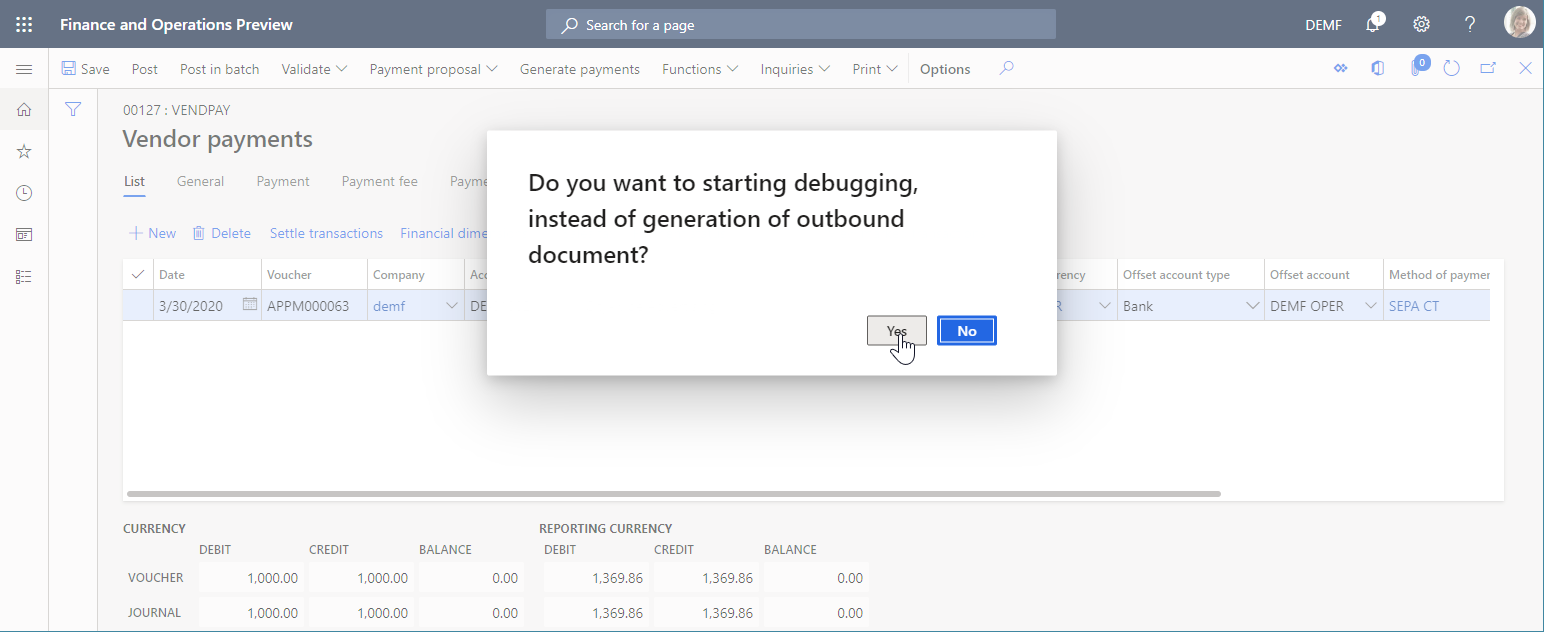
Foretag fejlfinding af datakilder, der bruges i betalingsbehandling
Foretage fejlfinding af modeltilknytningen
På siden Foretag fejlfinding af datakilder skal du vælge Modeltilknytning i handlingsruden for at starte fejlfinding fra denne ER-komponent.
I datakilderuden til venstre skal du vælge $notSentTransactions og derefter vælge Læs alle poster.
Du kan vælge Læs 1 post, Læs 10 poster, Læs 100 poster eller Læs alle poster for at tvinge det relevante antal poster til at blive læst fra den valgte datakilde. På denne måde kan du simulere adgang til datakilden fra det kørende ER-format.
Vælg Udvid alle i dataruden til højre.
Du kan se, at den valgte datakilde for Postliste-typen indeholder en enkelt post.
Udvid $notSentTransactions-datakilden, og vælg den indlejrede vendBankAccountInTransactionCompany()-metode.
Udvid vendBankAccountInTransactionCompany()-metoden, og vælg det indlejrede IBAN-felt.
Vælg Hent værdi.
Du kan vælge Hent værdi for at tvinge værdien i et valgt felt for den valgte datakilde til at blive læst. På denne måde kan du simulere adgang til dette felt fra det kørende ER-format.
Vælg Udvid alle.
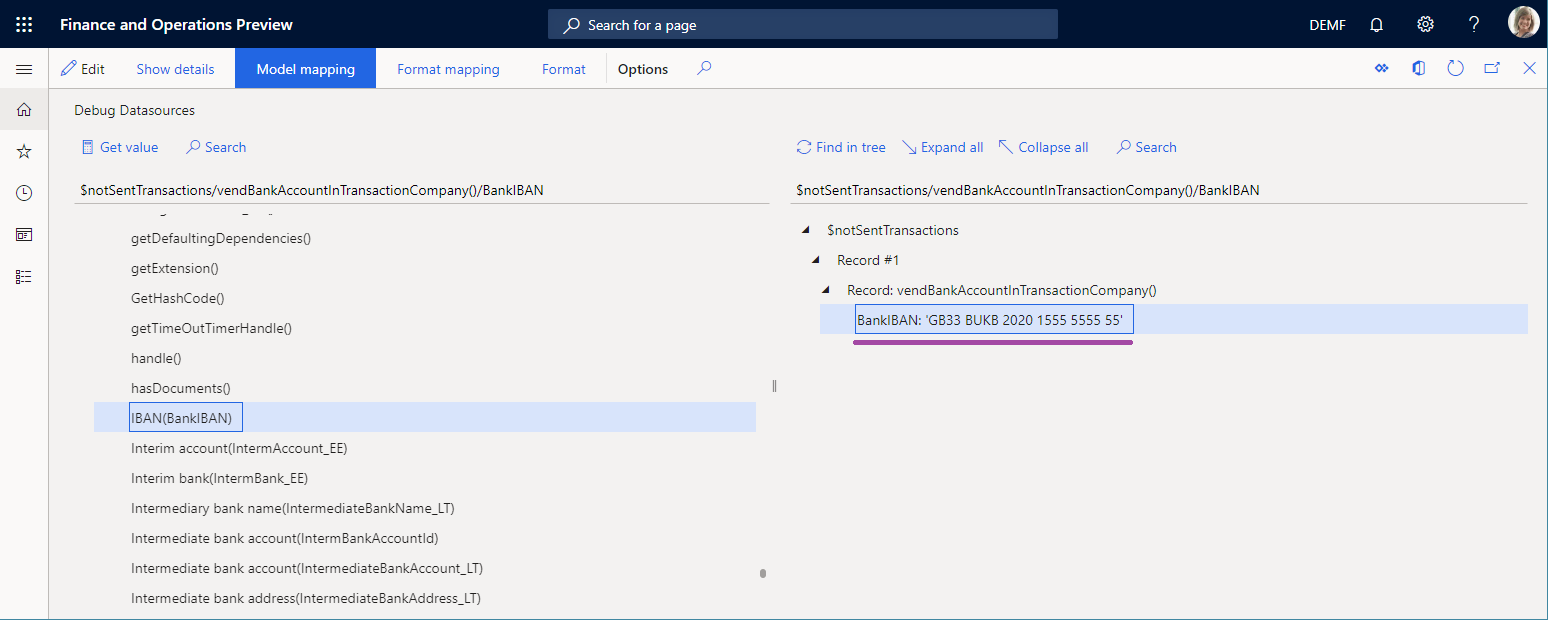
Som du kan se, er modeltilknytningen ikke ansvarlig for de afkortede mellemrum, fordi IBAN-koden, som returneres for kreditors bankkonto, indeholder mellemrum. Derfor skal du fortsætte med datakildefejlfinding.
Fejlfinde formattilknytningen
På siden Foretag fejlfinding af datakilder skal du vælge Formattilknytning i handlingsruden for at fortsætte fejlfindingen fra denne ER-komponent.
Vælg datakilden $PaymentByDebtor, og vælg derefter Læs alle poster.
Udvid $PaymentByDebtor.
Udvid $PaymentByDebtor.Lines, og vælg derefter Læs alle poster.
Udvid $PaymentByDebtor.Lines.CreditorAccount.
Udvid $PaymentByDebtor.Lines.CreditorAccount.Identification, og vælg derefter $PaymentByDebtor.Lines.CreditorAccount.Identification.IBAN.
Vælg Hent værdi.
Vælg Udvid alle.

Som du kan se, er datakilderne for formattilknytningen ikke ansvarlig for de afkortede mellemrum, fordi IBAN-koden, som de returnerer for kreditors bankkonto, indeholder mellemrum. Derfor skal du fortsætte med datakildefejlfinding.
Fejlfinde formatet
På siden Foretag fejlfinding af datakilder skal du vælge Format i handlingsruden for at fortsætte fejlfindingen fra denne ER-komponent.
Udvid formatelementerne for at vælge ISO20022CTReports>XMLHeader>Dokument>CstmrCdtTrfInitn>PmtInf, og vælg derefter Læs alle poster.
Udvid formatelementerne for at vælge ISO20022CTReports>XMLHeader>Dokument>CstmrCdtTrfInitn>PmtInf>CdtTrfTxInf, og vælg derefter Læs alle poster.
Udvid formatelementerne for at vælge ISO20022CTReports>XMLHeader>Dokument>CstmrCdtTrfInitn>PmtInf>CdtTrfTxInf>CdtrAcct>Id>IBAN>BankIBAN, og vælg derefter Hent værdi.
Vælg Udvid alle.
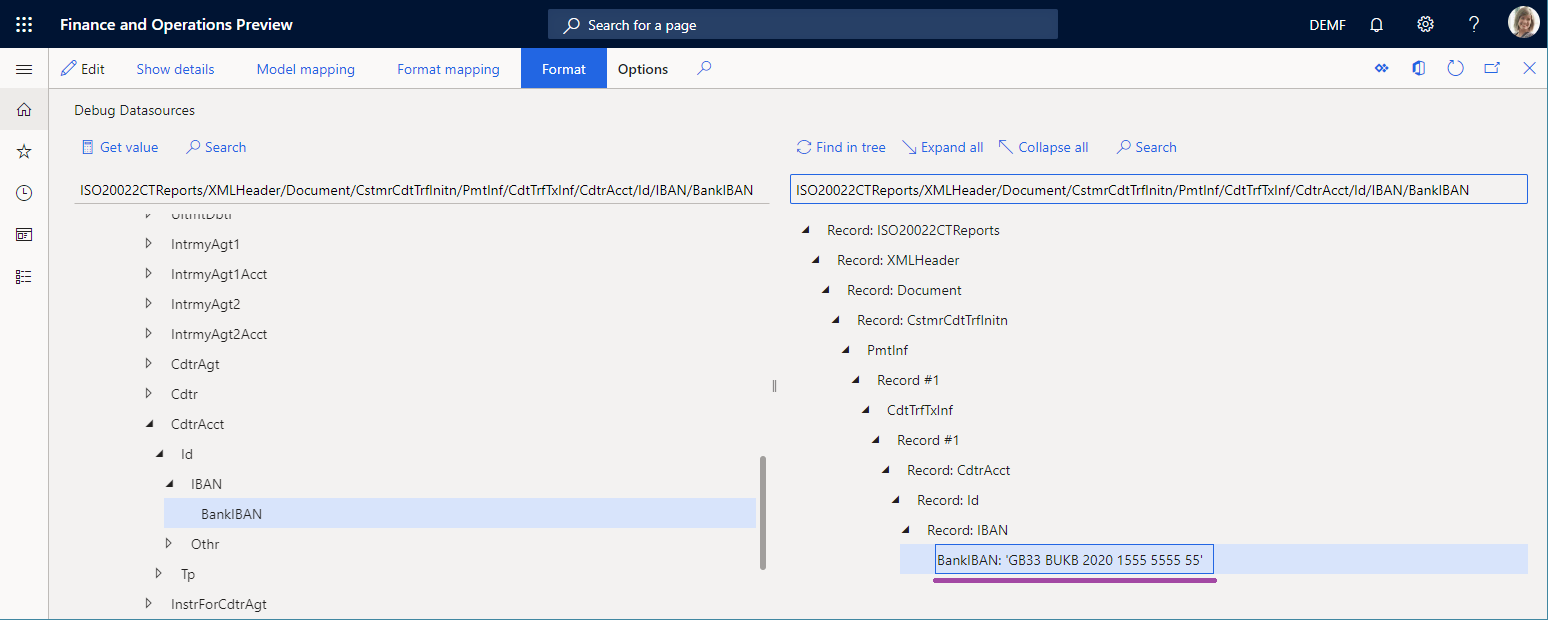
Som du kan se, er formattilknytningen ikke ansvarlig for de afkortede mellemrum, fordi IBAN-koden, som returneres for kreditors bankkonto, indeholder mellemrum. Derfor er BankIBAN-elementet konfigureret til at bruge en formattransformation, der afkorter mellemrum.
Luk datakildefejlfindingen.
Gennemse formattransformationer
Gå til Virksomhedsadministration>Elektronisk rapportering>Konfigurationer.
På siden Konfigurationer skal du vælge Betalingsmodel>ISO20022-kreditoverførsel.
Vælg Designer, og udvid derefter elementerne for at vælge Dokument>CstmrCdtTrfInitn>PmtInf>CdtTrfTxInf>CdtrAcct>Id>IBAN>BankIBAN.
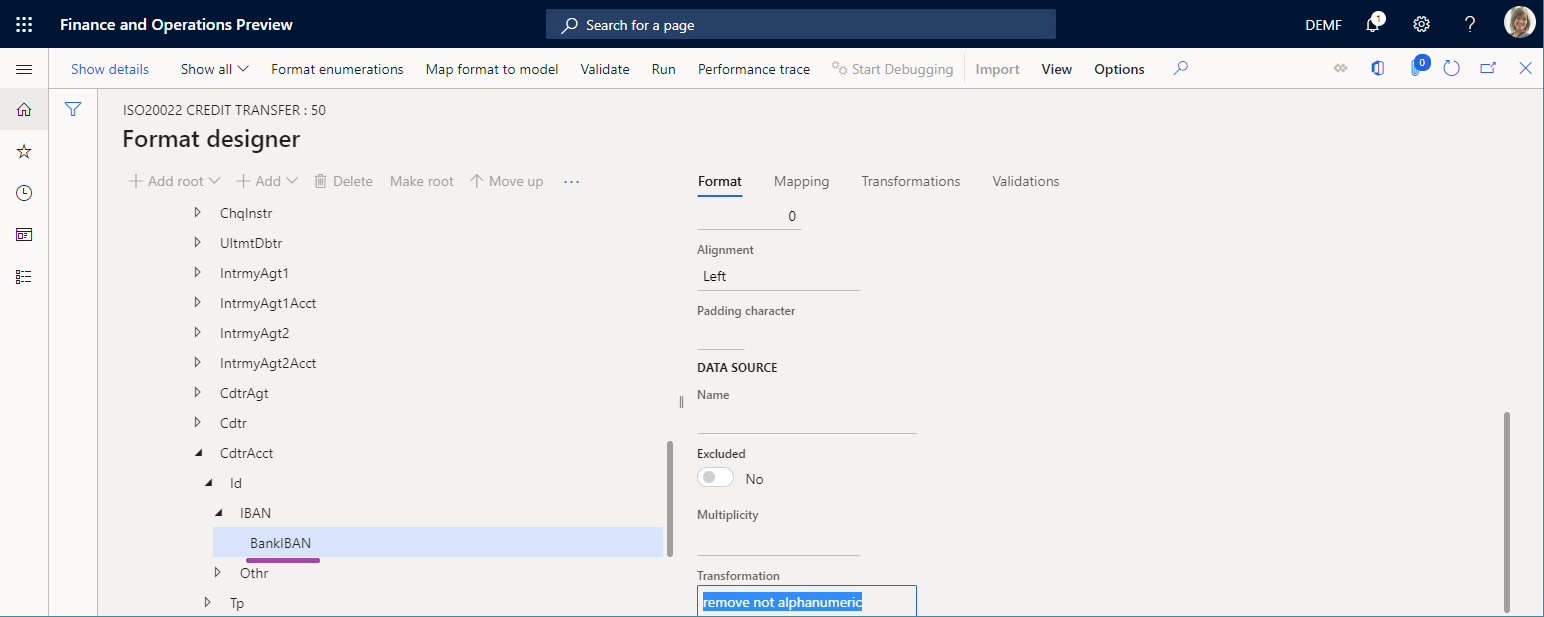
Som du kan se, er BankIBAN-elementet konfigureret til at bruge fjern ikke-alfanumerisk transformation.
Vælg fanen Transformationer.
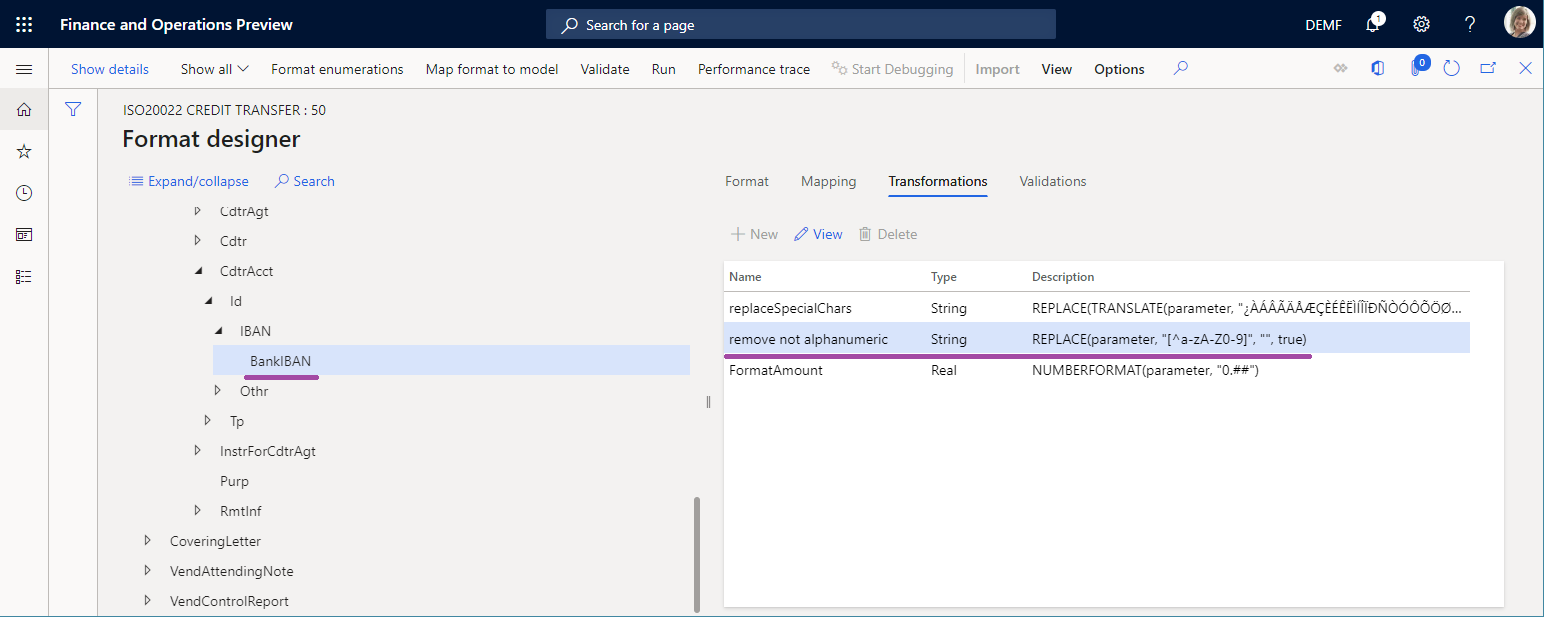
Som du kan se, er fjern ikke-alfanumerisk transformation konfigureret til at bruge et udtryk, der afkorter mellemrum fra den tekststreng, der er angivet.
Starte fejlfinding i Operationsdesigner
Når du konfigurerer en kladdeversion af det ER-format, der kan køres direkte fra Operationsdesigner, kan du få adgang til datakildefejlfindingen ved at vælge Start fejlfinding i handlingsruden.
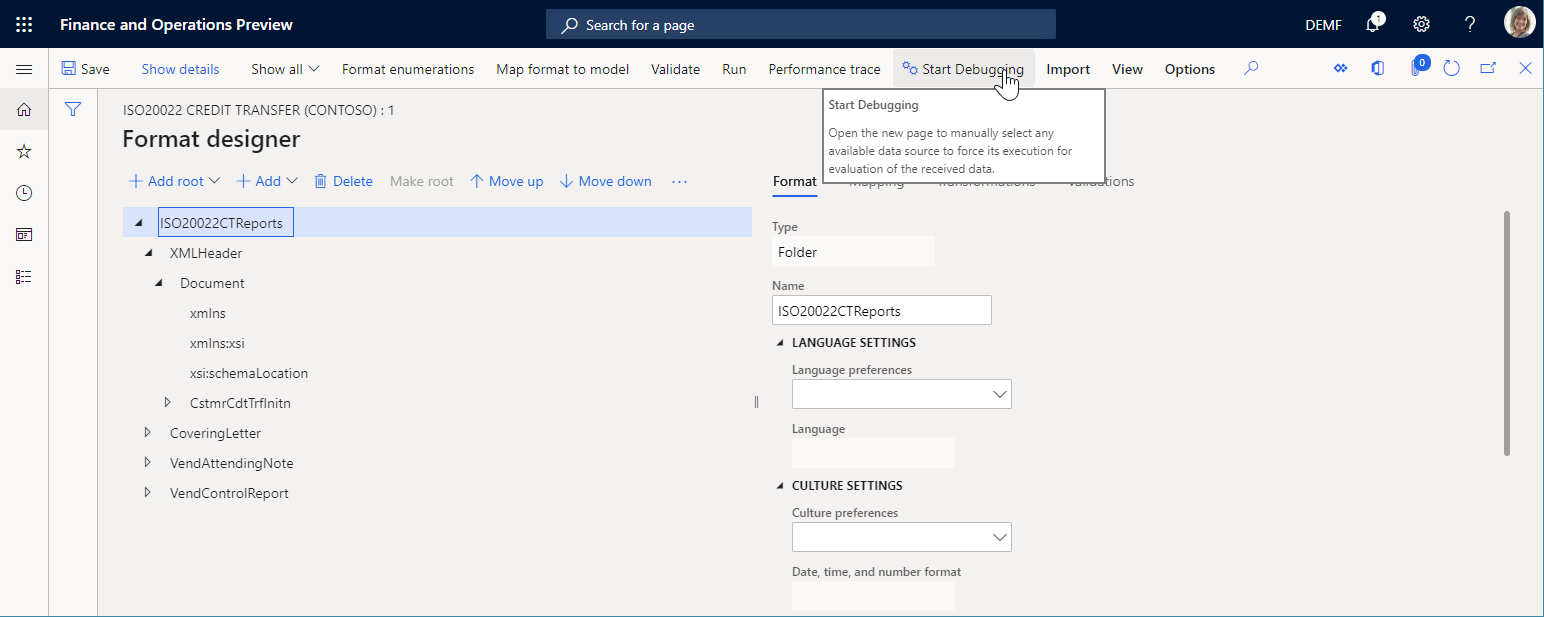
Formattilknytnings- og formatkomponenterne for det ER-format, der redigeres, er tilgængelige for fejlfinding.
Starte fejlfinding i Modeltilknytningsdesigner
Når du konfigurerer en ER-modeltilknytning, der kan køres fra siden Modeltilknytning, kan du få adgang til datakildefejlfindingen ved at vælge Start fejlfinding i handlingsruden.
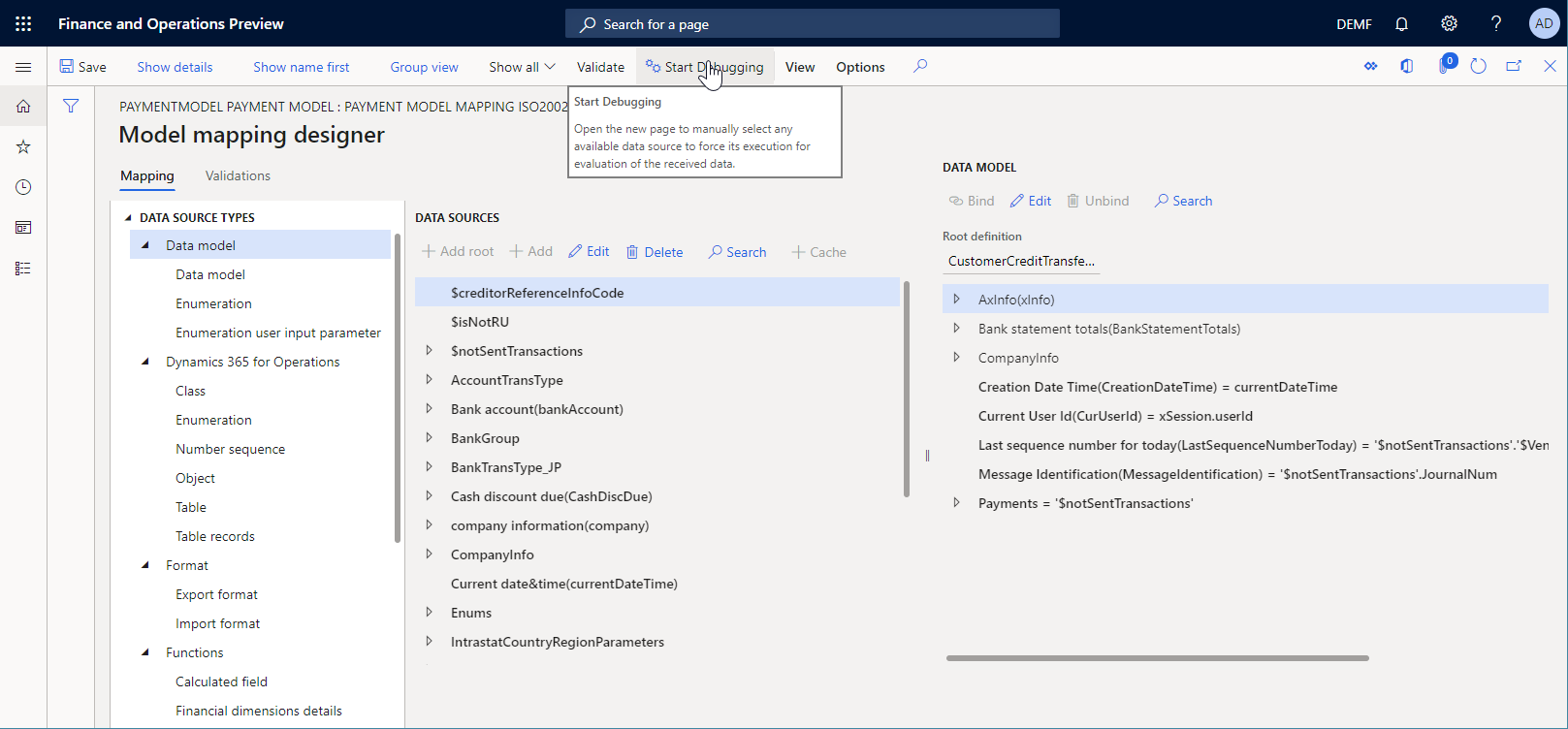
Modeltilknytningskomponenten for ER-tilknytningen, der redigeres, er tilgængelig for fejlfinding.
Bilag 1: Få en ER-løsning
Download en ER-løsning
Hvis du vil bruge en ER-løsning for at generere en elektronisk betalingsfil for en kreditorbetaling, der behandles, kan du downloade ER-betalingsformatet ISO20022-kreditoverførsel, der er tilgængeligt fra Delt aktivbibliotek i Microsoft Dynamics Lifecycle Services (LCS) eller det globale lager.
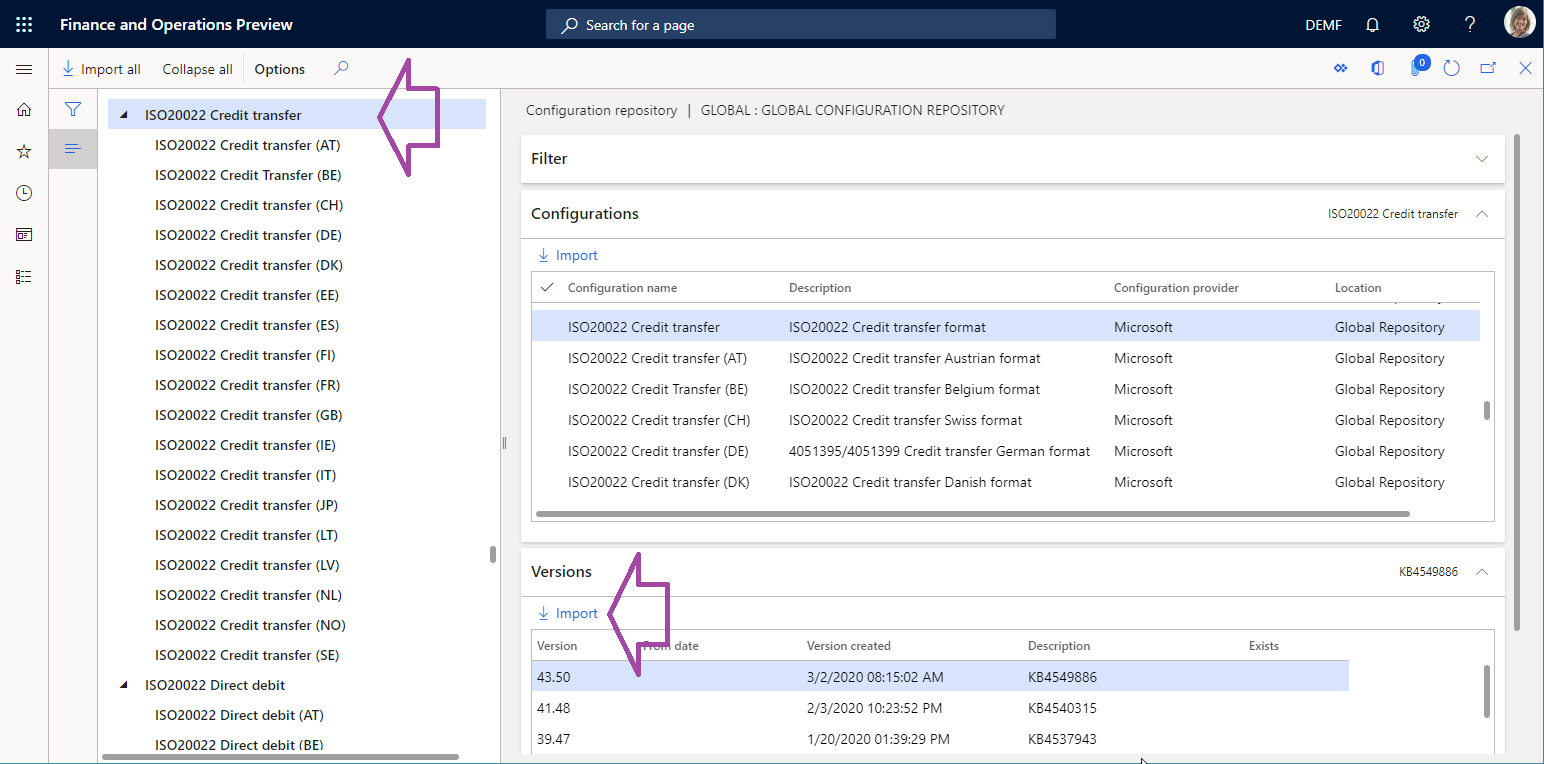
Ud over det valgte ER-format, skal følgende konfigurationer automatisk importeres til din Microsoft Dynamics 365 Finance-forekomst som en del af ER-løsningen ISO20022-kreditoverførsel:
- Betalingsmodel Konfiguration af ER-datamodel
- ISO20022-kreditoverførsel ER-formatkonfiguration
- Betalingsmodel-tilknytning 1611 Konfiguration af ER-modeltilknytning
- Betalingsmodel-tilknytning til destination ISO20022 – konfiguration af ER-modeltilknytning
Du kan finde disse konfigurationer på siden Konfigurationer for ER-strukturen (Organisationsadministration>Elektronisk rapportering>Konfigurationer).
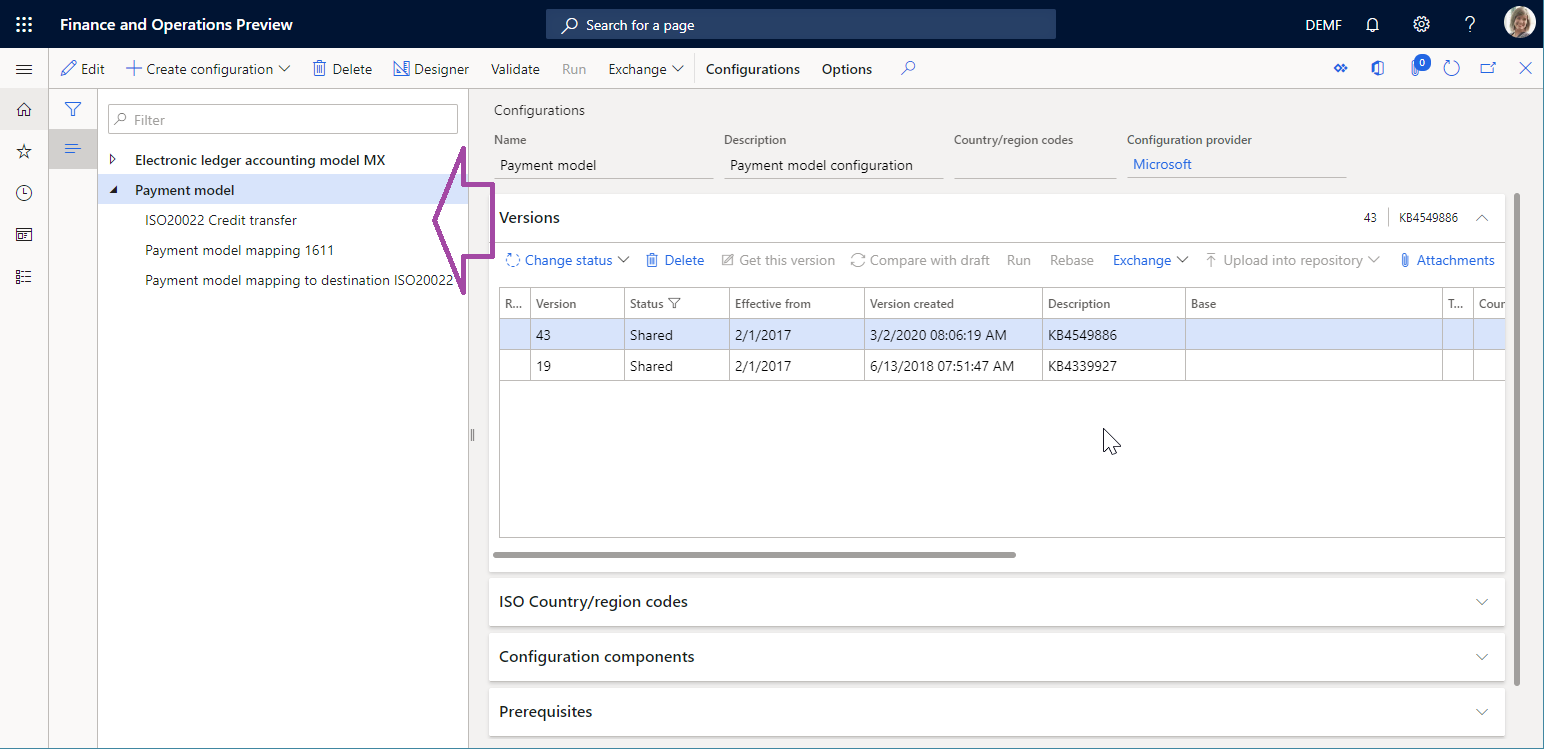
Hvis nogen af de tidligere angivne konfigurationer mangler i konfigurationstræet, skal du manuelt downloade dem fra LCS Delt aktivbibliotek på samme måde, som du downloadede ER-betalingsformatet ISO20022-kreditoverførsel.
Analysere den downloadede ER-løsning
Gennemse modeltilknytningen
Gå til Virksomhedsadministration>Elektronisk rapportering>Konfigurationer.
Vælg Betalingsmodel>Betalingsmodel-tilknytning 1611.
Vælg Designer.
Vælg tilknytningsposten Betalingsmodel-tilknytning ISO20022 CT.
Vælg Designer, og gennemse derefter den modeltilknytning, der er åbnet.
Bemærk, at feltet Betalinger i datamodellen er tilknyttet datakilden $notSentTransactions, der returnerer listen over kreditorbetalingslinjer, som behandles.
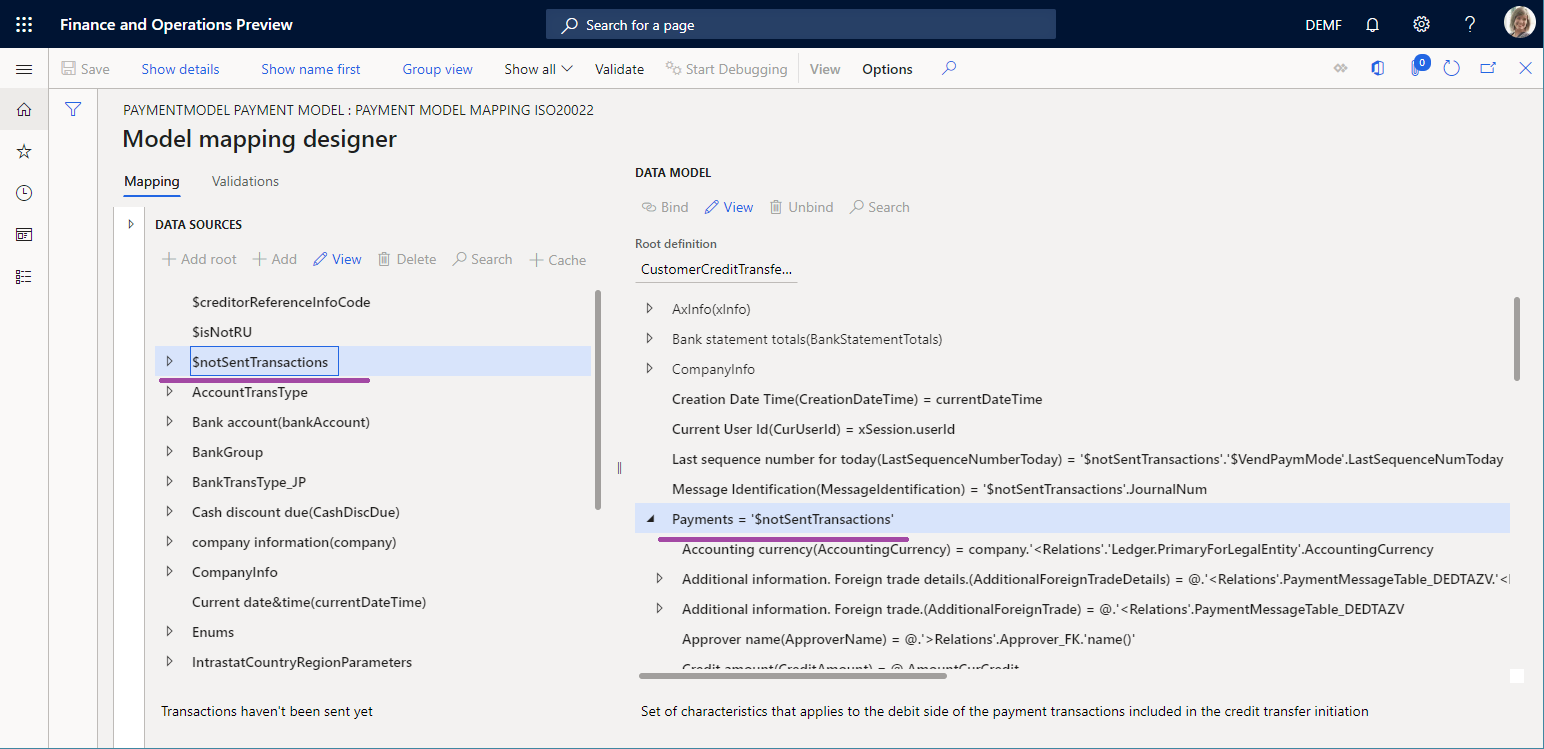
Gennemse formattilknytningen
Gå til Virksomhedsadministration>Elektronisk rapportering>Konfigurationer.
Vælg Betalingsmodel>ISO20022-kreditoverførsel.
Vælg Designer.
På fanen Tilknytning skal du gennemse den formattilknytning, der åbnes.
Bemærk, at elementet Dokument>CstmrCdtTrfInitn>PmtInf af filen ISO20022CTReports>XMLHeader er bundet til datakilden $PaymentByDebtor , der er konfigureret til at gruppere poster på datamodellens felt Betalinger.
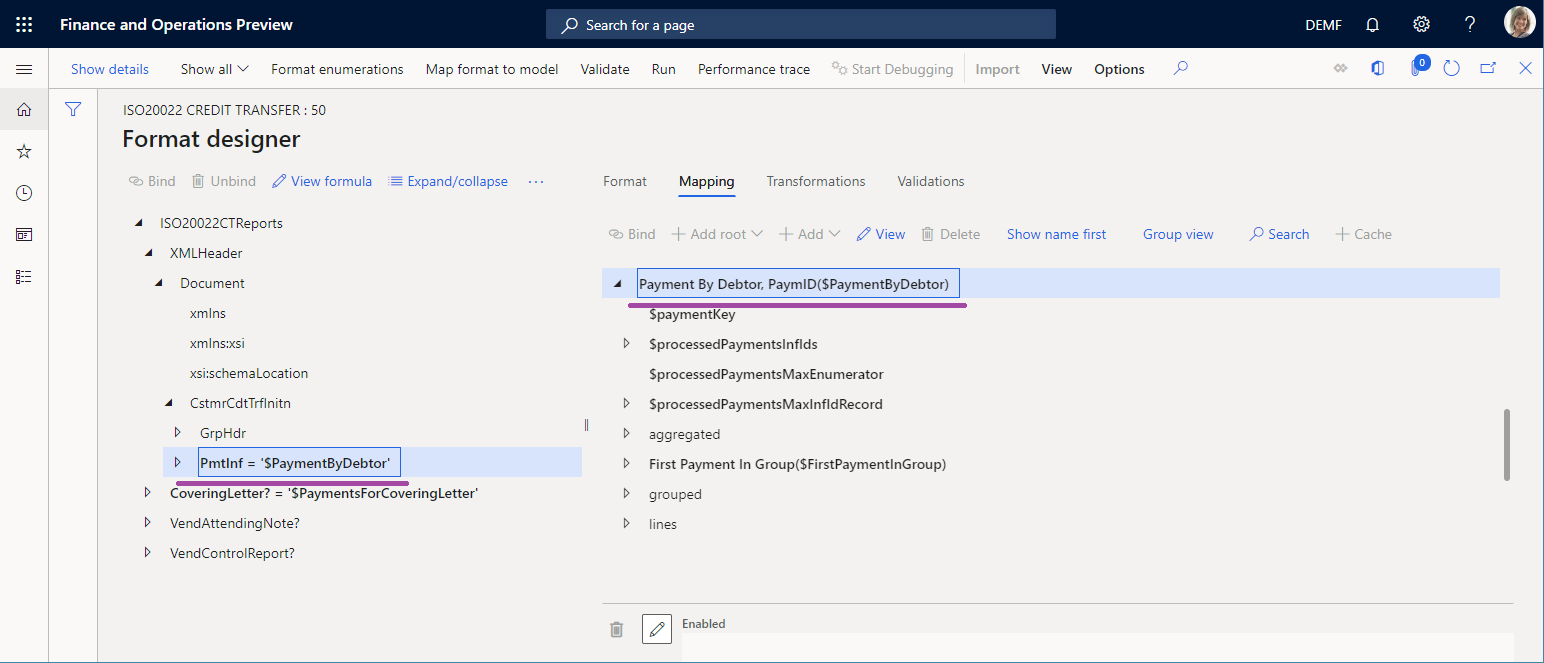
Gennemse formatet
Gå til Virksomhedsadministration>Elektronisk rapportering>Konfigurationer.
Vælg Betalingsmodel>ISO20022-kreditoverførsel.
Vælg Designer, og gennemse derefter det format, der er åbnet.
Bemærk, at formatelementet under Dokument>CstmrCdtTrfInitn>PmtInf>CdtTrfTxInf>CdtrAcct>Id>IBAN>BankIBAN er konfigureret til at angive IBAN-koden for kreditorkontoen i betalingsfilen.
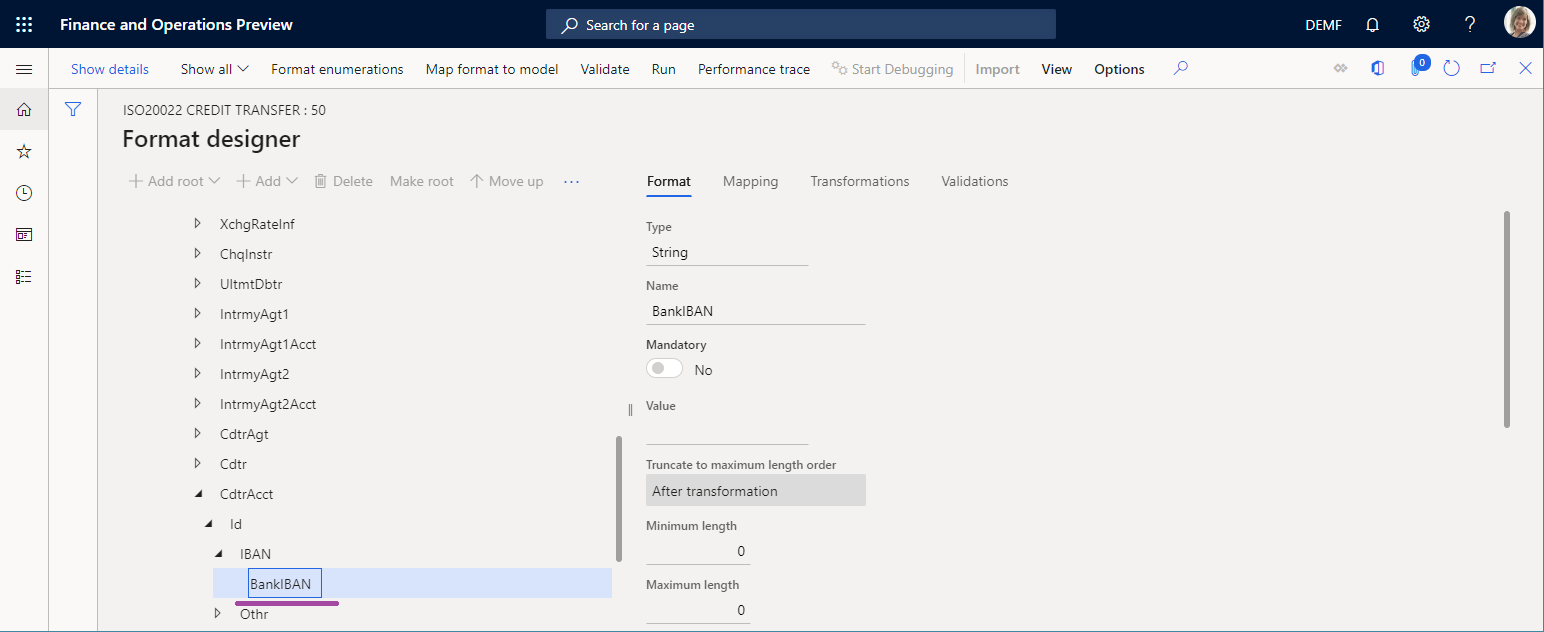
Bilag 2: Konfigurere kreditor
Redigere en kreditoregenskab
- Gå til Kreditor>Kreditorer>Alle kreditorer.
- Vælg kreditor DE-01002, og brug derefter handlingsruden på fanen Kreditor i gruppen Konfiguration til at vælge Bankkonti.
- På oversigtspanelet Identifikation i IBAN-feltet skal du skrive GB33 BUKB 2020 1555 5555 55.
- Vælg Gem.
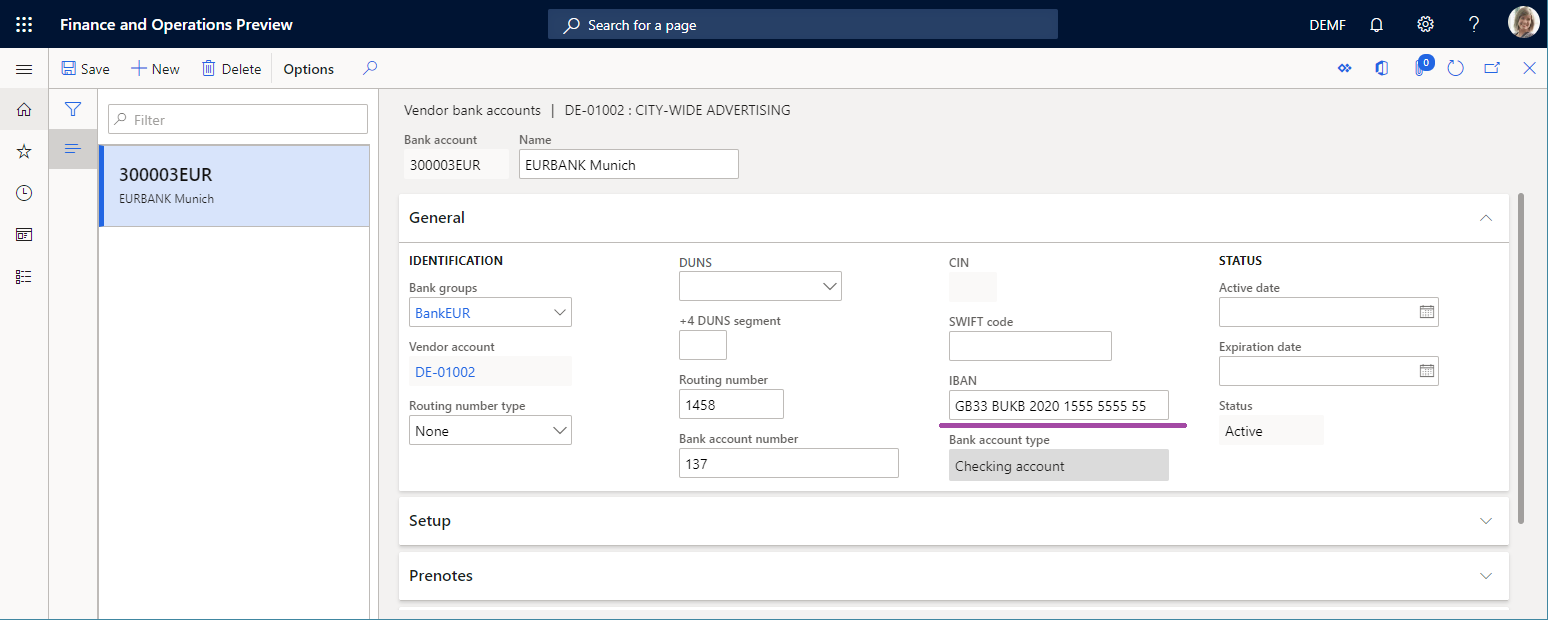
Oprette en betalingsmåde
- Gå til Kreditor>Opsætning af betaling>Betalingsmåder.
- Vælg betalingsmåden SEPA CT.
- På oversigtspanelet Filformater i sektionen Filformater skal du angive indstillingen Generisk elektronisk eksportformat til Ja.
- I feltet Eksportér formatkonfiguration skal du vælge ER-formatet ISO20022-overførsel.
- Vælg Gem.
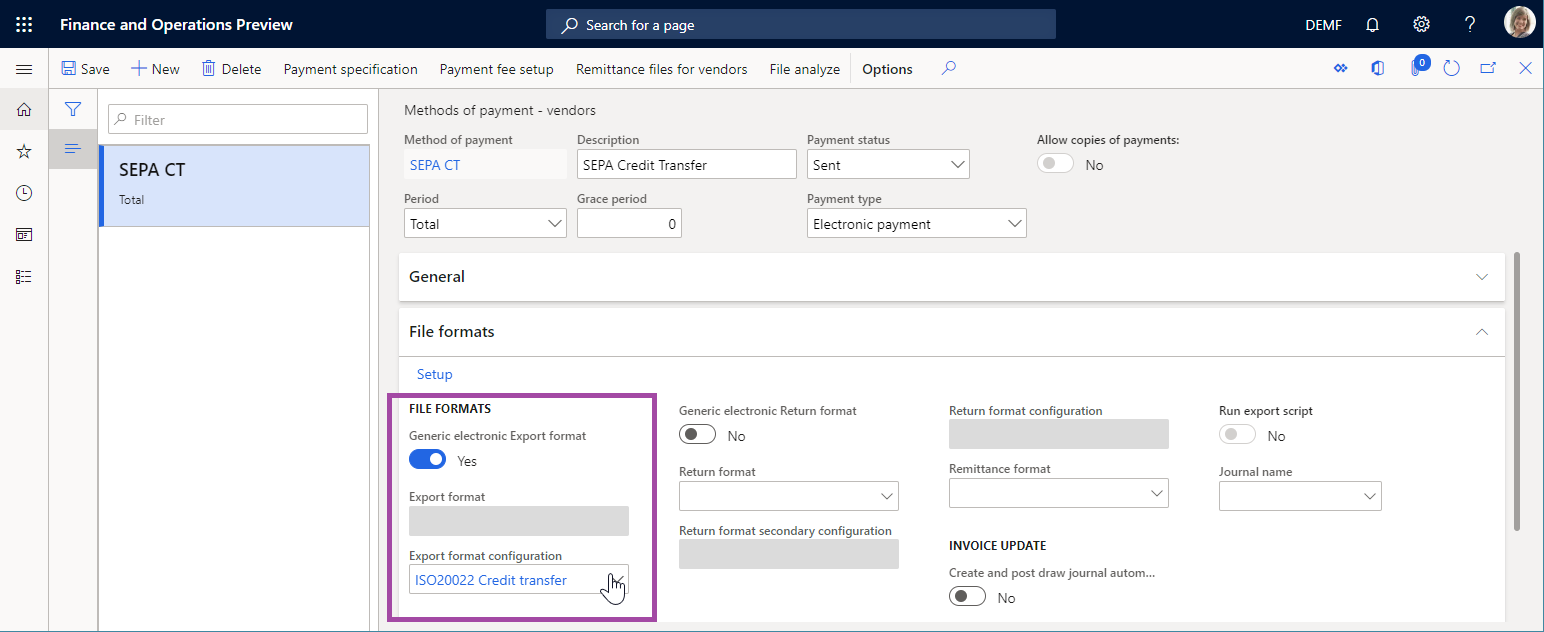
Tilføje en kreditorbetaling
- Gå til Kreditor>Betalinger>Kreditorbetalingskladde.
- Tilføje en ny betalingskladde.
- Vælg Linjer, og tilføj en ny betalingslinje.
- Vælg kreditoren DE-01002 i feltet Konto.
- Angiv en værdi i feltet Debet.
- Vælg SEPA CT i feltet Betalingsmåde.
- Vælg Gem.
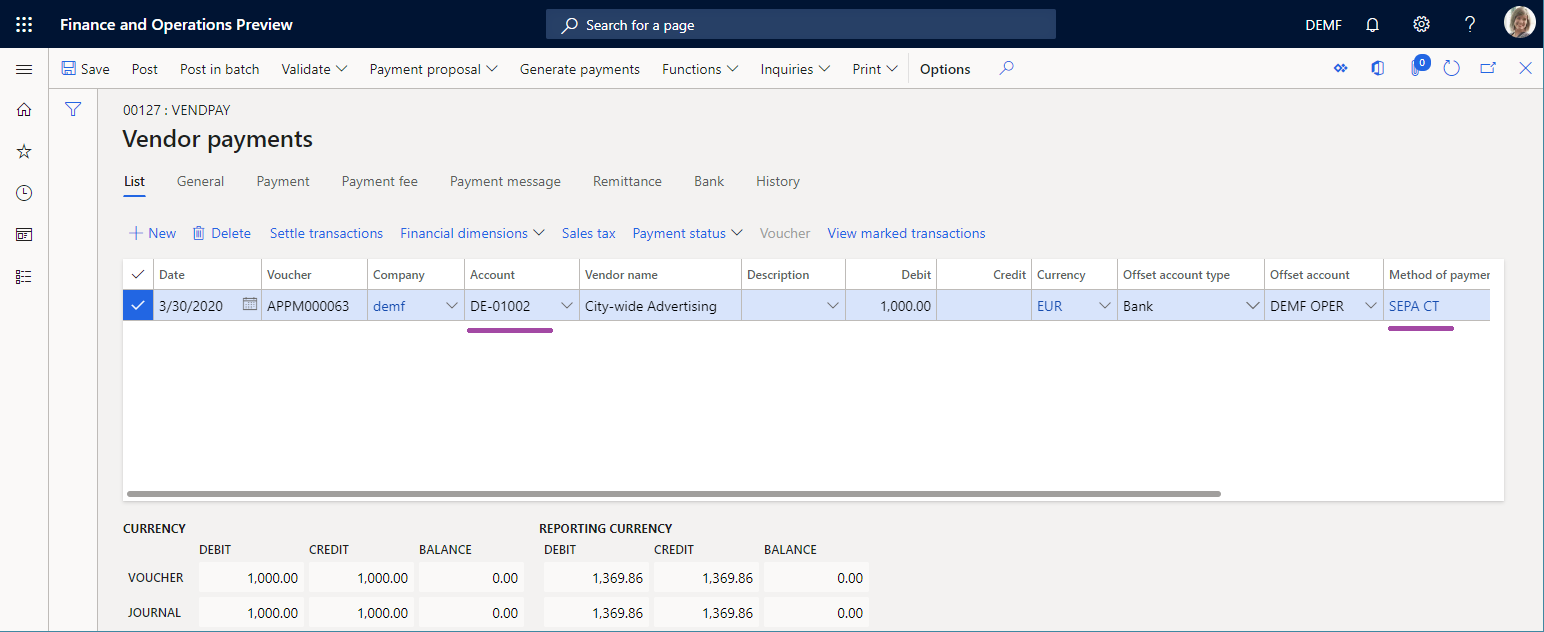
Bilag 3: Behandle en kreditorbetaling
- Gå til Kreditor>Betalinger>Kreditorbetalingskladde.
- På siden Kreditorbetalingskladde skal du vælge den betalingskladde, du oprettede tidligere, og derefter vælge Linjer.
- Vælg betalingslinjen, og vælg derefter Betalingsstatus>Ingen.
- Vælg Opret betalinger.
- Vælg SEPA CT i feltet Betalingsmåde.
- Vælg DEMF OPER i feltet Bankkonto.
- Vælg OK i dialogboksen Opret betalinger.
- Vælg OK i dialogboksen Elektroniske rapporteringsparametre.